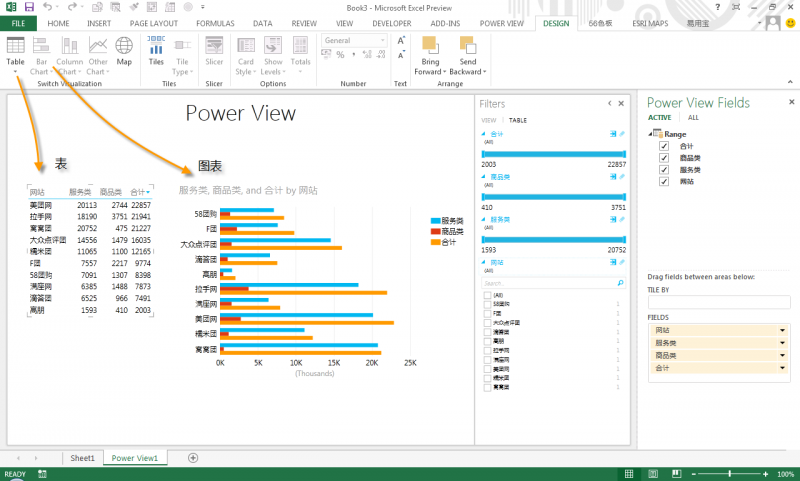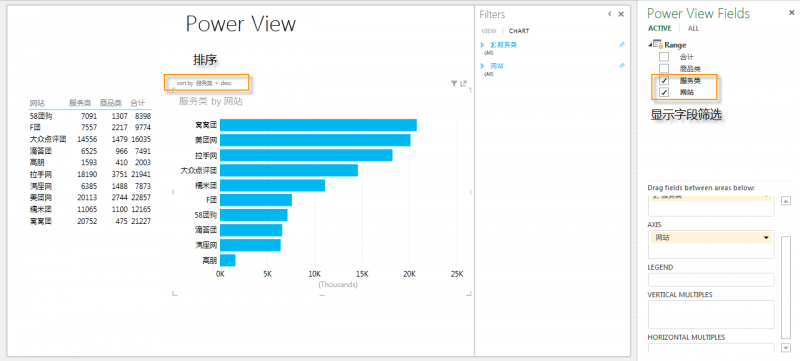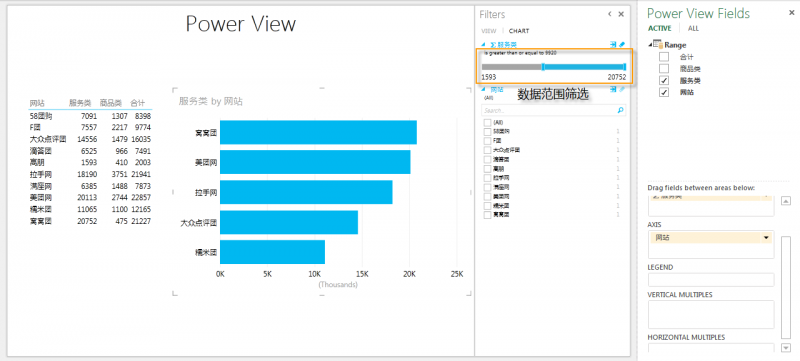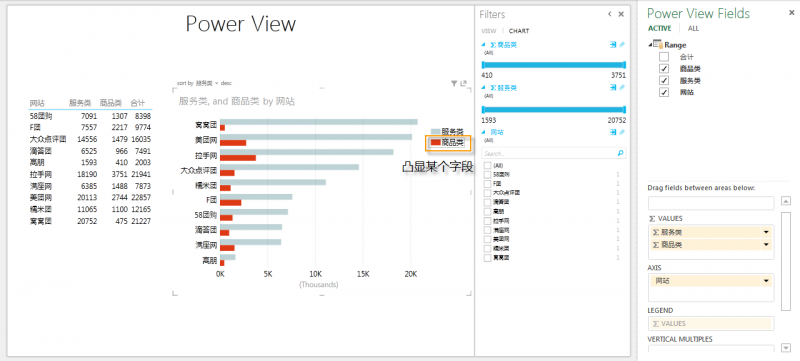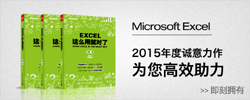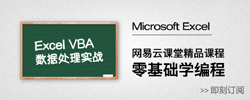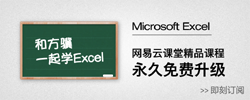PowerView制作动态图表
在目前现有的Excel版本环境下,要制作具有交互功能的动态图表,一方面通常会用到可以动态引用数据源的定义名称,另一方面会用到可以对数据字段进行交互筛选的控件。而在新版的Excel 2013中,提供了一个功能强大的加载项PowerView,它类似于一个数据透视表的切片器,可以对数据进行筛选查看,用它可以制作出功能丰富的动态图表。
PowerView可以生成表格的查看方式,也可以生成图表,图表类型包括柱形图、条形图、饼图、折线图、散点图(气泡图)以及地图。
下面显示了一个PowerView生成的图表显示界面(数据来源于互联网)。界面主要包含三部分:最左边的是显示画布区,可以放置多个PowerView表格或PowerView图表,中间是筛选器,右侧是字段列表显示区。筛选器和字段列表显示是根据最左侧区域所选取的不同PowerView对象不同而相应变化的。
在【字段列表】中可以通过复选框筛选字段,未选中的字段可以不显示在图表中(交互图表的主要功能之一)。图表中可以选取字段进行排序,可以选择升序或降序,如下图:
【筛选器】中可以使用滑块对各个字段的数值进行范围筛选(交互图表的主要功能之一),也可以自己设置筛选条件,这样可以使图表只显示部分数据,例如在股票走势图中指定显示某个时间段范围内的图形。
在图表中点击图例中的系列,可以在图表中凸显所对应的图表系列(交互图表的主要功能之一,现在版本中通常需要VBA来实现),其他系列变灰色显示,如下图。
拥有以上这些功能,PowerView已经可以成为一个强大的BI工具,可以做出功能非常丰富的动态交互图表甚至DashBoard,期待你也来尝试一下!